✔ 仓库>条码工具—如何打印并排条码?
注意事项:【1】旧版条码工具必须选择按SKU/识别码生成(选择按商品编码无法生成并排条码)!【】新版条码工具,需下载安装菜鸟打印插件,打印时需启用 点击下载插件>> !新版条码工具设置流程:操作步骤:【仓库—条码工具—商品条码new—创建模板—设置模板名称纸张大小尺寸—具体数值根据打印机自己调试】旧版条码工具设置流程:操作流程:【仓库—条码工具—商品条码—创建模板—设置好保存】 注意:调整纸张尺寸和条码尺寸,一定要保证纸张尺寸要能容纳多个条码尺寸(具体数值根据打印机自己调试预览) (比如下图,纸张尺寸:60mm*40mm,条码尺码:60pt*40pt ,一张标签上就能打印多排条码)打印条码操作流程:(支持以下4种方式打印) 1、仓库-商品管理/仓库清单-批量操作-批量打印条码 2、仓库-手动入库/入库管理-待入库/已入库/已完成-打印-打印货品标签 3、采购-采购单待到货/已完成-批量打印-打印货品标签 4、标准采购模式:仓库-签收管理,可以勾选自动打印商品标签,或者是收货质检-已完成中,批量打印货品标签仓库商品管理/仓库清单打印:仓库手动入库/手动出库/退货入库/采购入库打印:采购单待到货/已完成打印:仓库签收管理签收货件/收货质检打印: